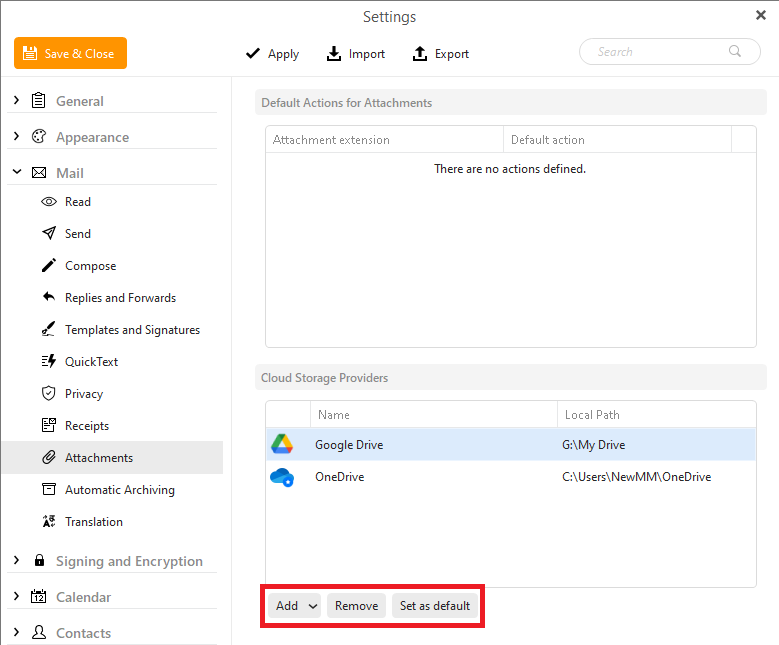Step1
คลิกที่ Menu ที่อยู่มุมบนซ้าย เลือก Setting
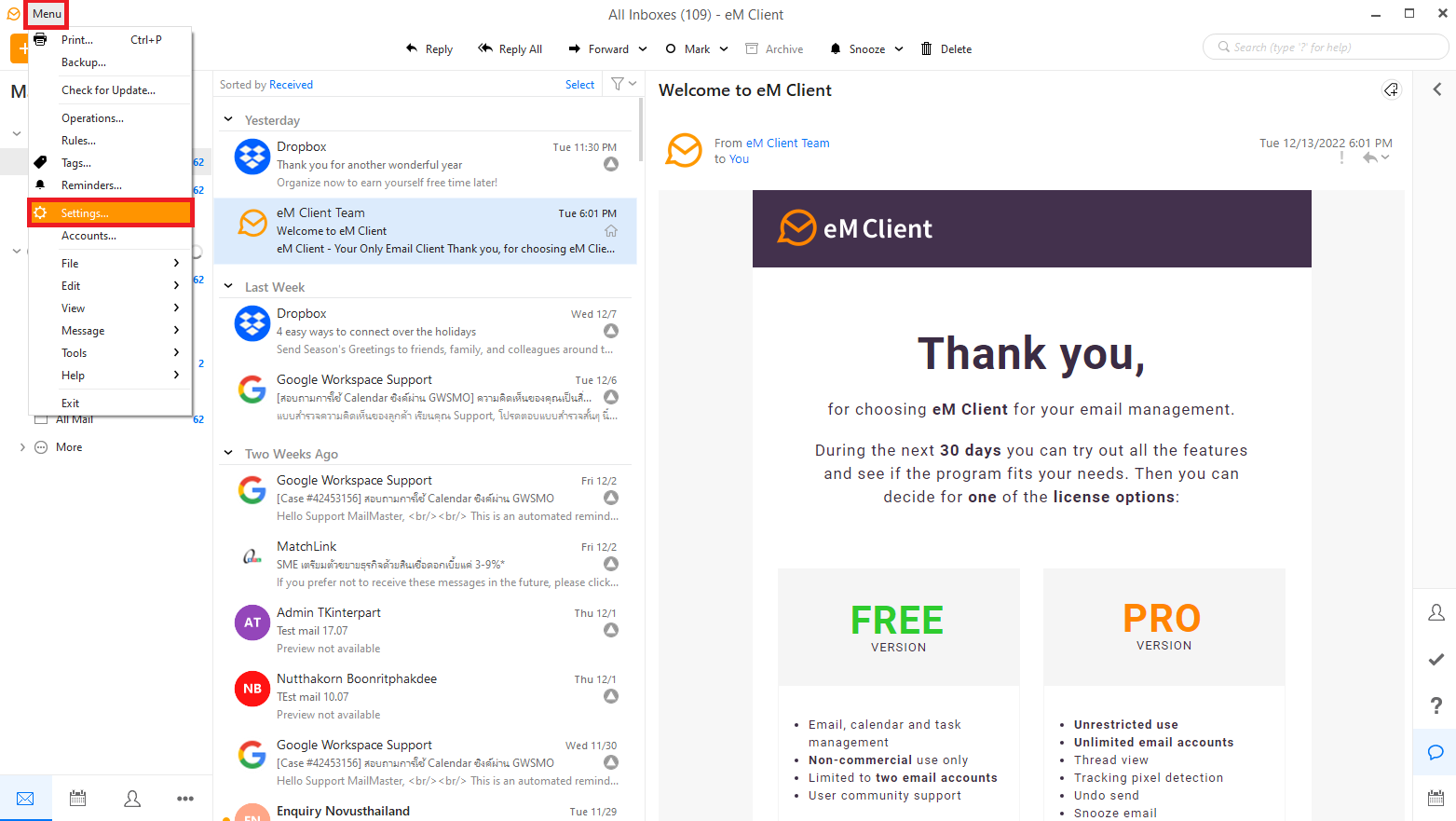
Step2
จะแสดงหน้า Setting คลิกที่ Mail
กดที่ Attachments
จากนั้นทำการเพิ่ม Google Drive โดยการกดที่ Add
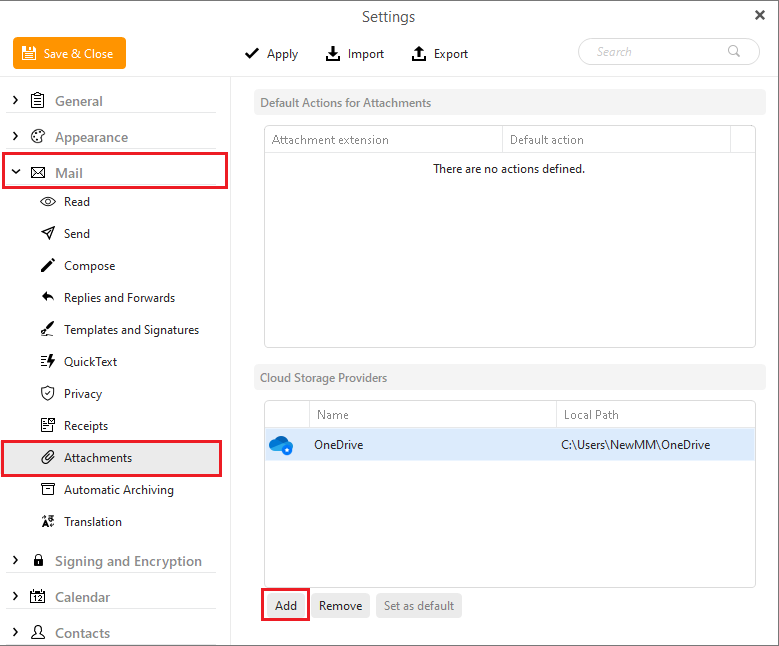
Step3
จะแสดงหน้า Add Cloud Storage Provider คลิกเลือก Google Drive ในช่อง Provider
คลิก Select เพื่อเลือกโฟลเดอร์ My Drive ที่ติดตั้งอยู่ในเครื่อง ในช่อง LocalPath
เมื่อเลือกเสร็จแล้ว คลิก OK
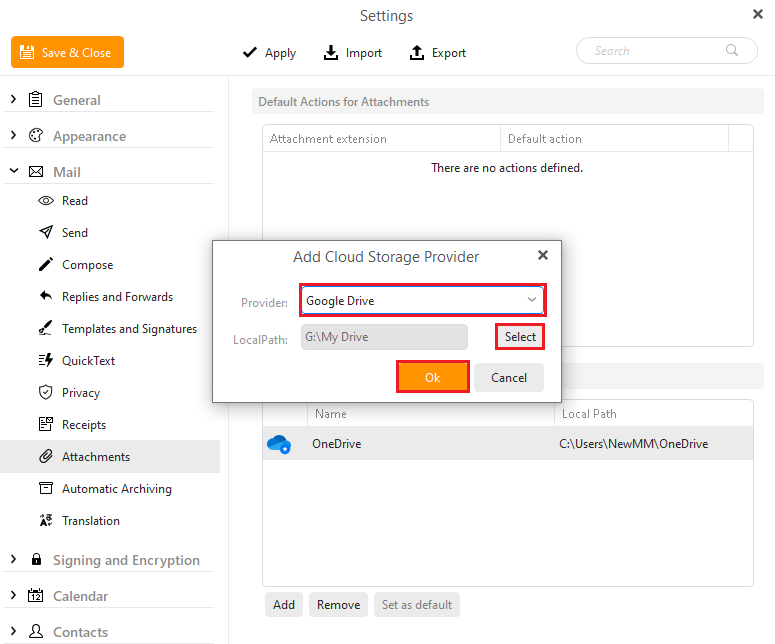
Step4
เลือกโฟลเดอร์ Google Drive ที่อยู่ในเครื่อง คลิก Select Folder
จากนั้นกด OK
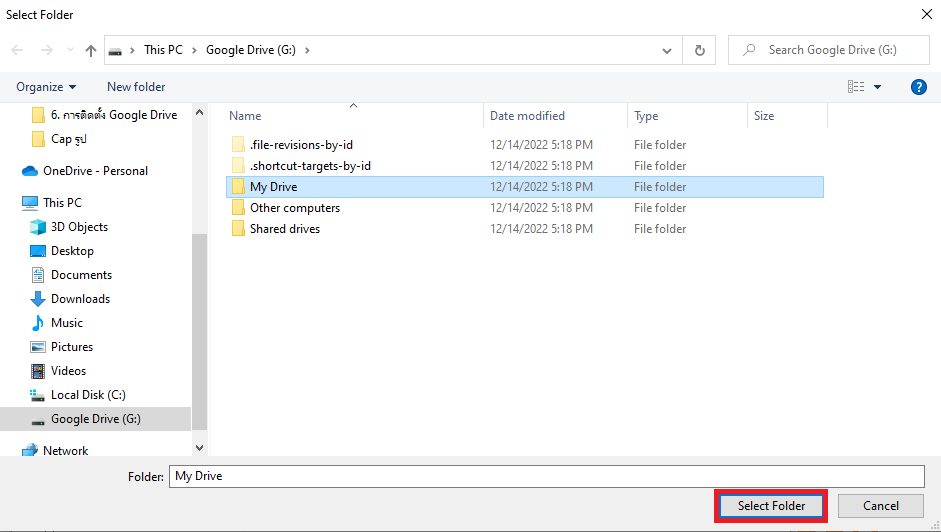
Step5
ครั้งแรกที่ใช้ที่เก็บข้อมูลบนคลาวด์ใน eM Client คุณจะถูกขอให้ลงชื่อเข้าใช้บริการและยินยอมให้ eM Client เข้าถึงบริการ
การเข้าสู่ระบบจะปรากฏแตกต่างกันไปขึ้นอยู่กับบริการที่เลือก
เลือก บัญชี ที่ต้องการเชื่อมต่อ
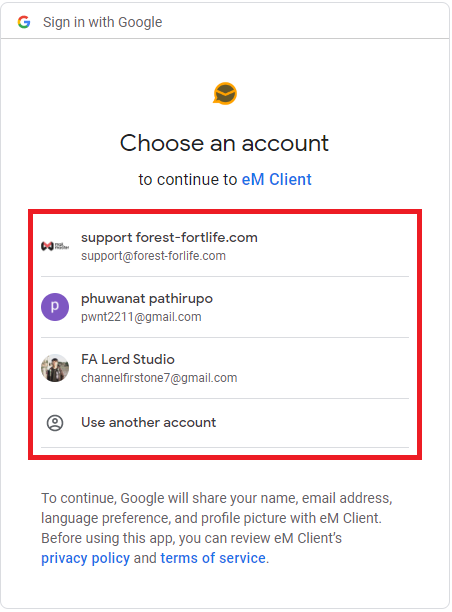
Step6
ติดตั้ง Google Drive เสร็จสิ้น
หาก ต้องการลบ สามารถกดที่ Remove
หากต้องการตั้งเป็นค่าเริ่มต้น กดที่ Set as default